सामग्री तालिका
यस छोटो ट्युटोरियलले एक्सेल 3-डी सन्दर्भ के हो र तपाइँ यसलाई सबै चयन गरिएका पानाहरूमा एउटै कक्ष वा कक्षहरूको दायरालाई सन्दर्भ गर्न कसरी प्रयोग गर्न सक्नुहुन्छ भनेर बताउँछ। तपाईले विभिन्न कार्यपत्रहरूमा डेटा जम्मा गर्न 3-डी सूत्र कसरी बनाउने भनेर पनि सिक्नुहुनेछ, उदाहरणका लागि एउटै सेललाई एउटै सूत्रको साथ धेरै पानाहरूबाट जोड्नुहोस्।
एक्सेलको सबैभन्दा ठूलो सेल सन्दर्भ विशेषताहरू मध्ये एक हो। a 3D सन्दर्भ , वा आयामी सन्दर्भ जसलाई यो पनि चिनिन्छ।
एक्सेलमा 3D सन्दर्भले धेरै कार्यपत्रहरूमा एउटै कक्ष वा कक्षहरूको दायरालाई जनाउँछ। एउटै संरचनाको साथ धेरै कार्यपत्रहरूमा डाटा गणना गर्न यो धेरै सुविधाजनक र छिटो तरिका हो, र यो एक्सेल कन्सोलिडेट सुविधाको लागि राम्रो विकल्प हुन सक्छ। यो अलि अस्पष्ट लाग्न सक्छ, तर चिन्ता नगर्नुहोस्, निम्न उदाहरणहरूले चीजहरू स्पष्ट पार्नेछ।
Excel मा 3D सन्दर्भ के हो?
माथि उल्लेख गरिए अनुसार , एक Excel 3D सन्दर्भले तपाईंलाई एउटै कक्ष वा धेरै कार्यपत्रहरूमा कक्षहरूको दायरालाई सन्दर्भ गर्न दिन्छ। अर्को शब्दमा, यसले कक्षहरूको दायरा मात्र होइन, कार्यपत्र नामहरूको दायरा लाई पनि सन्दर्भ गर्छ। मुख्य बिन्दु यो हो कि सबै सन्दर्भित पानाहरूमा एउटै ढाँचा र एउटै डाटा प्रकार हुनुपर्छ। कृपया निम्न उदाहरणलाई विचार गर्नुहोस्।
मानि तपाईंसँग 4 फरक पानाहरूमा मासिक बिक्री रिपोर्टहरू छन्:
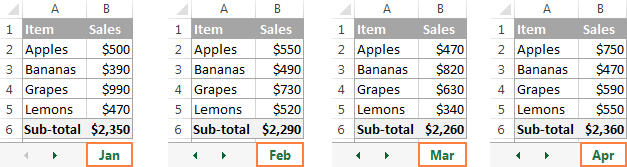
तपाईले के खोज्दै हुनुहुन्छ त्यो ठूलो कुल पत्ता लगाउनु हो, अर्थात् चारमा उप-योग जोड्दैमासिक पानाहरू। दिमागमा आउने सबैभन्दा स्पष्ट समाधान भनेको सामान्य तरिकामा सबै कार्यपत्रहरूबाट उप-कुल कक्षहरू थप्नु हो:
=Jan!B6+Feb!B6+Mar!B6+Apr!B6
तर यदि तपाईंसँग पूरै वर्षको लागि 12 पानाहरू छन् भने, के हुन्छ। वा धेरै वर्षको लागि थप पानाहरू? यो एकदम धेरै काम हुनेछ। यसको सट्टा, तपाईंले पानाहरूमा योगफल बनाउनको लागि 3D सन्दर्भ सँग SUM प्रकार्य प्रयोग गर्न सक्नुहुन्छ:
=SUM(Jan:Apr!B6)
यस SUM सूत्रले माथिको लामो सूत्रको रूपमा समान गणना गर्दछ, अर्थात्। तपाईंले निर्दिष्ट गर्नुभएको दुई सीमा कार्यपत्रहरू बीचको सबै पानाहरूमा सेल B6 मा मानहरू थप्छ, Jan र Apr यस उदाहरणमा:
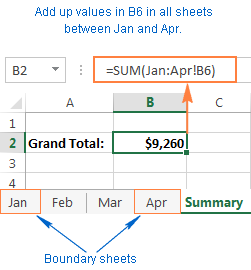
टिप। यदि तपाइँ तपाइँको 3-D सूत्र धेरै कक्षहरूमा प्रतिलिपि गर्न चाहानुहुन्छ र तपाइँ सेल सन्दर्भहरू परिवर्तन गर्न चाहनुहुन्न भने, तपाइँ तिनीहरूलाई $ चिन्ह थपेर लक गर्न सक्नुहुन्छ, अर्थात् =SUM(Jan:Apr!$B$6) जस्तै निरपेक्ष कक्ष सन्दर्भहरू प्रयोग गरेर।
तपाईंले प्रत्येक मासिक पानामा उप-कुल गणना गर्न आवश्यक पर्दैन - तपाईंको 3D सूत्रमा सीधा गणना गर्नको लागि सेलहरूको दायरा समावेश गर्नुहोस्:
=SUM(Jan:Apr!B2:B5)
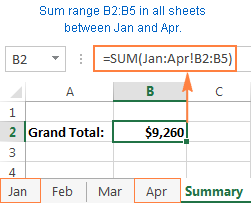
यदि तपाइँ प्रत्येक व्यक्तिगत उत्पादनको लागि कुल बिक्री पत्ता लगाउन चाहनुहुन्छ भने, त्यसपछि एक सारांश तालिका बनाउनुहोस् जसमा वस्तुहरू मासिक पानाहरूमा जस्तै समान क्रममा देखा पर्दछ, र निम्न 3-D इनपुट गर्नुहोस्। शीर्ष-सबैभन्दा सेलमा सूत्र, यस उदाहरणमा B2:
=SUM(Jan:Apr!B2)
$ चिन्ह नभएको सापेक्ष कक्ष सन्दर्भ प्रयोग गर्न नबिर्सनुहोस्, त्यसैले तल प्रतिलिपि गर्दा सूत्र अन्य कक्षहरूको लागि समायोजन हुन्छ।स्तम्भ:

माथिका उदाहरणहरूमा आधारित, जेनेरिक एक्सेलको 3D सन्दर्भ र 3D सूत्र बनाउनुहोस्।
Excel 3-D सन्दर्भ
First_sheet: Last_sheet! cellorFirst_sheet : Last_sheet ! दायरा
Excel 3-D सूत्र
= Function ( First_sheet : Last_sheet ! cell ) or= Function ( First_sheet : Last_sheet ! range)
यस्ता प्रयोग गर्दा एक्सेलमा 3-डी सूत्रहरू, First_sheet र Last_sheet बीचका सबै कार्यपत्रहरू गणनामा समावेश छन्।
नोट। सबै एक्सेल प्रकार्यहरूले 3D सन्दर्भहरूलाई समर्थन गर्दैन, यहाँ गर्ने कार्यहरूको पूर्ण सूची छ।
एक्सेलमा 3-डी सन्दर्भ कसरी सिर्जना गर्ने
3D सन्दर्भको साथ सूत्र बनाउन, निम्न चरणहरू गर्नुहोस्:
- तपाईले प्रविष्ट गर्न चाहनु भएको कक्षमा क्लिक गर्नुहोस्। तपाईंको 3D सूत्र।
- समान चिन्ह (=) टाइप गर्नुहोस्, प्रकार्यको नाम प्रविष्ट गर्नुहोस्, र खोल्ने कोष्ठक टाइप गर्नुहोस्, जस्तै। =SUM(
- तपाईंले 3D सन्दर्भमा समावेश गर्न चाहनुभएको पहिलो कार्यपत्रको ट्याबमा क्लिक गर्नुहोस्।
- शिफ्ट कुञ्जी होल्ड गर्दा, अन्तिमको ट्याबमा क्लिक गर्नुहोस्। तपाईंको 3D सन्दर्भमा समावेश गर्न कार्यपत्र।
- तपाईले गणना गर्न चाहनुभएको कक्ष वा कक्षहरूको दायरा चयन गर्नुहोस्।
- बाँकी सूत्र सामान्य रूपमा टाइप गर्नुहोस्।
- थिच्नुहोस् आफ्नो एक्सेल 3-डी सूत्र पूरा गर्न इन्टर कुञ्जीएक्सेलमा विस्तार योग्य छन्। यसको मतलब यो हो कि तपाइँ केहि बिन्दुमा 3-D सन्दर्भ सिर्जना गर्न सक्नुहुन्छ, त्यसपछि नयाँ कार्यपत्र घुसाउनुहोस्, र तपाइँको 3-D सूत्रलाई सन्दर्भ गर्ने दायरामा सार्नुहोस्। निम्न उदाहरणले पूर्ण विवरणहरू प्रदान गर्दछ।
मान्नुहोस् यो वर्षको शुरुवात मात्र हो र तपाईंसँग पहिलो केही महिनाको लागि मात्र डेटा छ। यद्यपि, प्रत्येक महिना नयाँ पाना थपिने सम्भावना छ र तपाइँ ती नयाँ पानाहरू सिर्जना गर्दा तपाइँको गणनामा समावेश गर्न चाहानुहुन्छ।
यसको लागि, एउटा खाली पाना सिर्जना गर्नुहोस्, भन्नुहोस् डिसेम्बर , र यसलाई तपाईंको 3D सन्दर्भमा अन्तिम पाना बनाउनुहोस्:
=SUM(Jan:Dec!B2:B5)
जब नयाँ पाना कार्यपुस्तिकामा घुसाइन्छ, यसलाई जनवरी र डिसेम्बरको बीचमा जहाँ पनि सार्नुहोस्:
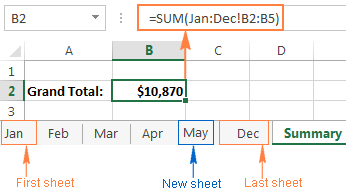
बस! तपाईंको SUM सूत्रमा 3-D सन्दर्भ समावेश भएको हुनाले, यसले कार्यपत्र नामहरूको निर्दिष्ट दायरा (जन: डिसेम्बर!) भित्रका सबै कार्यपत्रहरूमा सेलहरूको आपूर्ति दायरा (B2:B5) थप्नेछ। याद गर्नुहोस् कि Excel 3D सन्दर्भमा समावेश गरिएका सबै पानाहरूमा एउटै डाटा लेआउट र एउटै डाटा प्रकार हुनुपर्छ।
एक्सेल 3-डी सन्दर्भको लागि कसरी नाम सिर्जना गर्ने
मा एक्सेलमा 3D सूत्रहरू प्रयोग गर्न तपाईंलाई अझ सजिलो बनाउनुहोस्, तपाईंले आफ्नो 3D सन्दर्भको लागि परिभाषित नाम सिर्जना गर्न सक्नुहुन्छ।
- सूत्रहरू ट्याबमा, मा जानुहोस्। परिभाषित नामहरू समूह र नाम परिभाषित गर्नुहोस् क्लिक गर्नुहोस्।
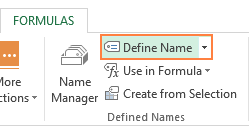
- टाइप = (समान चिन्ह)।
- शिफ्ट होल्ड गर्नुहोस्, तपाईंले सन्दर्भ गर्न चाहनुभएको पहिलो पानाको ट्याबमा क्लिक गर्नुहोस्, र त्यसपछि अन्तिम पानामा क्लिक गर्नुहोस्।
- सन्दर्भ गर्न कक्ष वा कक्षहरूको दायरा चयन गर्नुहोस्। तपाईं पानामा स्तम्भ अक्षरमा क्लिक गरेर सम्पूर्ण स्तम्भलाई सन्दर्भ गर्न सक्नुहुन्छ।
यस उदाहरणमा, पानाहरूमा जनवरी मार्फत सम्पूर्ण स्तम्भ B को लागि एक्सेल 3D सन्दर्भ सिर्जना गरौं। अप्रिल । नतिजाको रूपमा, तपाईंले यो जस्तै केहि प्राप्त गर्नुहुनेछ:
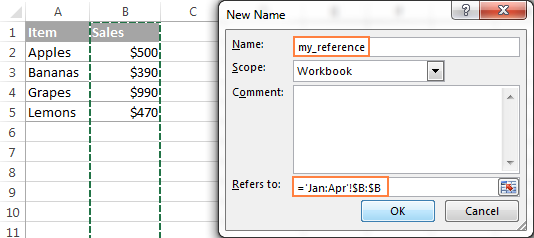
र अब, जनवरी देखि अप्रिल सम्मका सबै कार्यपत्रहरूमा स्तम्भ B मा संख्याहरू जोड्न, तपाईंले यो सरल सूत्र प्रयोग गर्नुहोस्:
=SUM(my_reference)
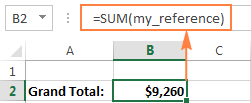
3-D सन्दर्भहरूलाई समर्थन गर्ने एक्सेल प्रकार्यहरू
यहाँ एक्सेल प्रकार्यहरूको सूची छ जसले 3-डी सन्दर्भहरू प्रयोग गर्न अनुमति दिन्छ:
SUM - संख्यात्मक मानहरू थप्छ।
AVERAGE - संख्याहरूको अंकगणितीय माध्य गणना गर्दछ।
AVERAGEA - संख्याहरू, पाठ र तार्किकहरू सहित मानहरूको अंकगणितीय माध्य गणना गर्दछ।
COUNT - संख्याहरूसँग कक्षहरू गणना गर्दछ।
COUNTA - गैर-खाली कक्षहरू गणना गर्दछ।
MAX - सबैभन्दा ठूलो मान फर्काउँछ।
MAXA - सबैभन्दा ठूलो फर्काउँछमान, पाठ र तार्किकहरू सहित।
MIN - सबैभन्दा सानो मान फेला पार्छ।
MINA - सबैभन्दा सानो मान फेला पार्छ, पाठ र तार्किकहरू सहित।
PRODUCT - संख्याहरू गुणन गर्दछ।
STDEV, STDEVA, STDEVP, STDEVPA - मानहरूको निर्दिष्ट सेटको नमूना विचलन गणना गर्नुहोस्।
VAR, VARA, VARP, VARPA - मानहरूको निर्दिष्ट सेटको नमूना भिन्नता फर्काउँछ।
कसरी Excel 3-D सन्दर्भहरू परिवर्तन हुन्छ जब तपाइँ पानाहरू सम्मिलित गर्नुहुन्छ, सार्नुहोस् वा मेटाउनुहुन्छ
किनकि एक्सेलमा प्रत्येक 3D सन्दर्भ सुरु र अन्त्य पानाद्वारा परिभाषित गरिएको छ, तिनीहरूलाई 3-डी सन्दर्भ अन्त्य बिन्दुहरू भनिन्छ, अन्तिम बिन्दुहरू परिवर्तन गर्दा परिवर्तनहरू परिवर्तन गर्दछ। सन्दर्भ, र फलस्वरूप तपाईंको 3D सूत्र परिवर्तन गर्दछ। र अब, 3-D सन्दर्भ अन्त्य बिन्दुहरू मेटाउँदा वा सार्दा, वा तिनीहरू भित्र पानाहरू घुसाउँदा, मेटाउँदा वा सार्दा के हुन्छ हेरौं।
जब सबै कुरा उदाहरणबाट बुझ्न सजिलो छ, थप स्पष्टीकरणहरू हुनेछन्। हामीले पहिले सिर्जना गरेका निम्न 3-D सूत्रमा आधारित हुन:
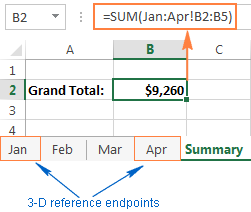
अन्तबिन्दु भित्र पानाहरू घुसाउनुहोस्, सार्नुहोस् वा प्रतिलिपि गर्नुहोस् । यदि तपाईंले थ्रीडी सन्दर्भ अन्त्य बिन्दुहरू ( Jan र अप्रिल यस उदाहरणमा पानाहरू) बीचमा कार्यपत्रहरू घुसाउनुभयो, प्रतिलिपि गर्नुहुन्छ वा सार्नुभयो भने, सबै नयाँ थपिएका पानाहरूमा सन्दर्भ दायरा (सेलहरू B2 बाट B5) हुनेछ। गणनामा समावेश गर्नुहोस्।
मेटाउनुहोस् पानाहरू, वा पानाहरू अन्त बिन्दुहरू बाहिर सार्नुहोस् । जब तपाइँ अन्तिम बिन्दुहरू बीचको कुनै पनि कार्यपत्रहरू मेटाउनुहुन्छ, वा पानाहरू अन्तिम बिन्दुहरू बाहिर सार्नुहोस्, जस्तैपानाहरू तपाईंको 3D सूत्रबाट बहिष्कृत छन्।
एउटा अन्त्य बिन्दु सार्नुहोस् । यदि तपाईंले अन्तिम बिन्दु ( जन वा अप्रिल पाना, वा दुवै) लाई एउटै कार्यपुस्तिका भित्र नयाँ स्थानमा सार्नुभयो भने, एक्सेलले नयाँ पानाहरू समावेश गर्न तपाईंको 3-डी सूत्र समायोजन गर्नेछ। अन्तिम बिन्दुहरू बीचमा, र अन्तिम बिन्दुहरूबाट बाहिर खसेकाहरूलाई बहिष्कार गर्नुहोस्।
अन्तबिन्दुहरू उल्टाउनुहोस् । एक्सेल थ्रीडी सन्दर्भ अन्त्यबिन्दुहरू उल्टाउँदा एउटा अन्तिम बिन्दु पानाहरू परिवर्तन हुन्छ। उदाहरणका लागि, यदि तपाईंले अन्तिम पाना ( अप्रिल ) पछि शुरुवात पाना ( Jan ) सार्नुभयो भने, Jan पाना 3-D सन्दर्भबाट हटाइनेछ। , जुन फेब्रुअरी:अप्रिल!B2:B5 मा परिवर्तन हुनेछ।
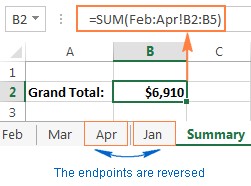
अन्तिम पाना ( अप्रिल ) सुरुको पाना ( जनवरी) अघि सार्दै ) ले समान प्रभाव पार्नेछ। यस अवस्थामा, अप्रिल पाना 3D सन्दर्भबाट बहिष्कृत हुनेछ जुन Jan:Mar!B2:B5 मा परिवर्तन हुनेछ।
कृपया ध्यान दिनुहोस् कि अन्तिम बिन्दुहरूको प्रारम्भिक क्रम पुनर्स्थापनाले सफल हुनेछ' मूल 3D सन्दर्भ पुनर्स्थापना गर्नुहोस्। माथिको उदाहरणमा, हामीले Jan पानालाई पहिलो स्थानमा फिर्ता लैजाँदा पनि, 3D सन्दर्भ फेब्रुअरी:अप्रिल!B2:B5 रहिरहनेछ, र समावेश गर्न तपाईंले यसलाई म्यानुअल रूपमा सम्पादन गर्नुपर्नेछ। जनवरी तपाईंको गणनामा।
एउटा अन्त्य बिन्दु मेटाउनुहोस् । जब तपाइँ कुनै एउटा अन्तिम बिन्दु पाना मेटाउनुहुन्छ, यो 3D सन्दर्भबाट हटाइन्छ, र मेटाइएको अन्तिम बिन्दु निम्न तरिकामा परिवर्तन हुन्छ:
- यदि पहिलो पाना मेटाइयो भने,अन्तिम बिन्दुले यसलाई पछ्याउने पानामा परिवर्तन गर्दछ। यस उदाहरणमा, यदि Jan पाना मेटाइयो भने, 3D सन्दर्भ फेब्रुअरी:Apr!B2:B5 मा परिवर्तन हुन्छ।
- यदि अन्तिम पाना मेटाइयो भने, अन्तिम बिन्दु अघिल्लो पानामा परिवर्तन हुन्छ। । यस उदाहरणमा, यदि अप्रिल पाना मेटाइयो भने, 3D सन्दर्भ Jan:Mar!B2:B5 मा परिवर्तन हुन्छ।
यसरी तपाईँले 3-D सन्दर्भहरू सिर्जना र प्रयोग गर्नुहुन्छ Excel मा। तपाईले देख्नुभए अनुसार, यो एक भन्दा बढी पानामा समान दायराहरू गणना गर्न धेरै सुविधाजनक र छिटो तरिका हो। विभिन्न पानाहरू सन्दर्भ गर्ने लामो सूत्रहरू अद्यावधिक गर्दा कठिन हुन सक्छ, एक्सेल 3-डी सूत्रलाई केही सन्दर्भहरू अद्यावधिक गर्न आवश्यक छ, वा तपाईं सूत्र परिवर्तन नगरी 3D सन्दर्भ अन्त्य बिन्दुहरू बीचमा नयाँ पानाहरू सम्मिलित गर्न सक्नुहुन्छ।
त्यो मात्रै हो। आजको लागि। पढ्नुभएकोमा म तपाईंलाई धन्यवाद दिन्छु र अर्को हप्ता हाम्रो ब्लगमा तपाईंलाई भेट्ने आशा गर्दछु!

